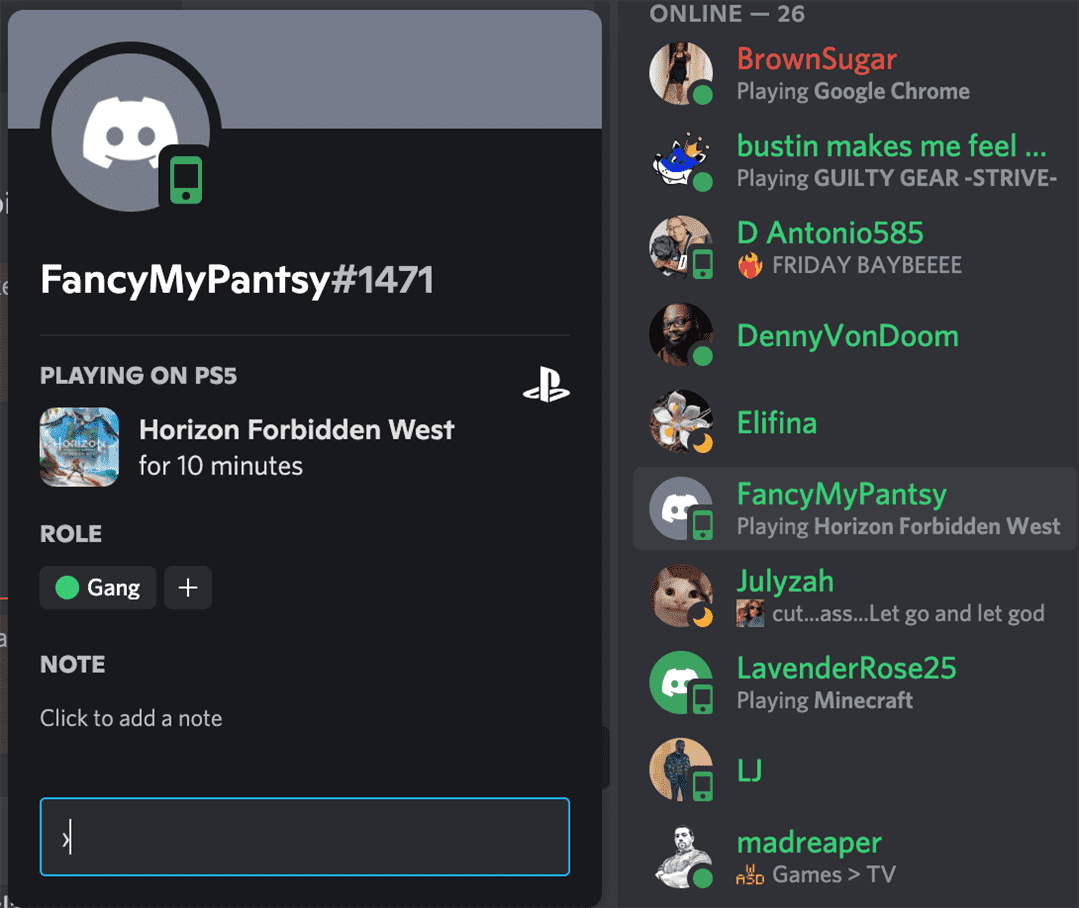Nous attendons tous le moment de connecter nos PlayStations à Discord et de montrer que nous jouons à God of War, Uncharted ou même de revenir un peu en arrière sur Little Big Planet. Il est enfin là ! Connectez votre PS5 à Discord.
Connecter votre Discord à votre PS5 est un jeu d’enfant, que ce soit sur ordinateur ou sur mobile. Dans cet exemple, nous serons sur mobile.
1. Ouvrir l’application Discord et sélectionnez votre profil d’utilisateur en bas du panneau de gauche
2. Sélectionnez les connexions sous Paramètres utilisateur.
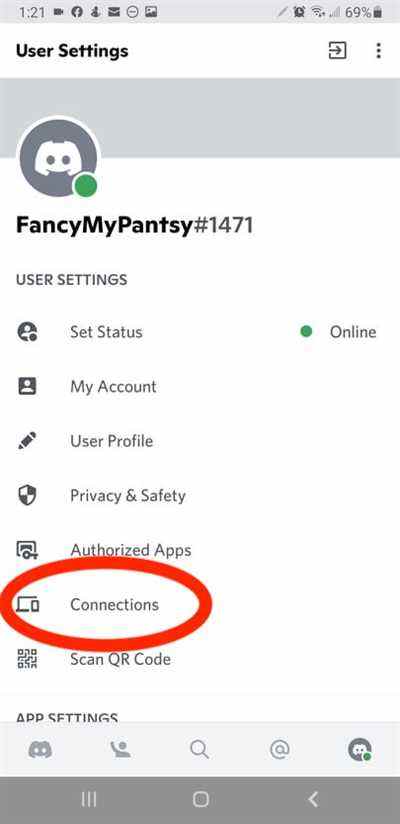
3. Sélectionnez Ajouter en haut à droite.
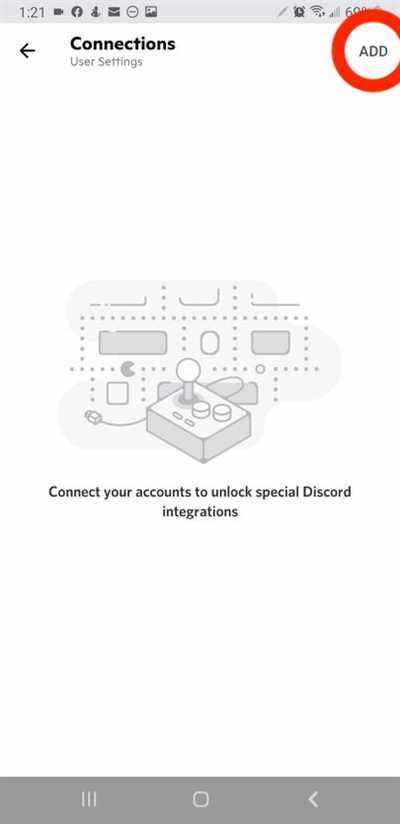
4. Sélectionnez l’icône PlayStation sous Connexion à vos comptes dans la fenêtre contextuelle.
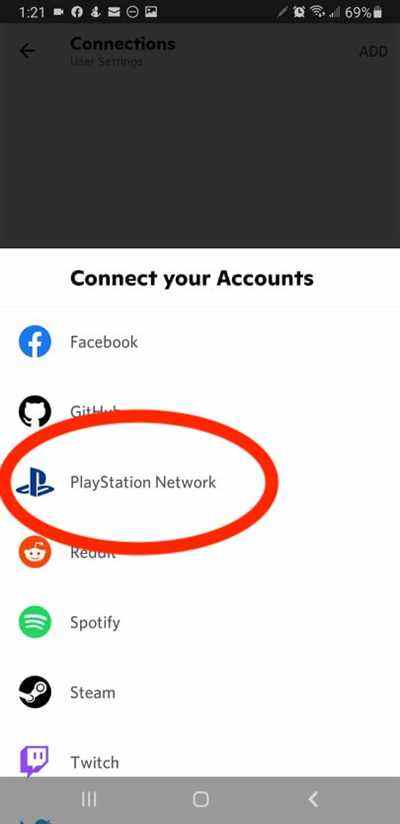
5. Connectez-vous à votre compte PlayStation dans la fenêtre contextuelle et cliquez sur J’accepte.
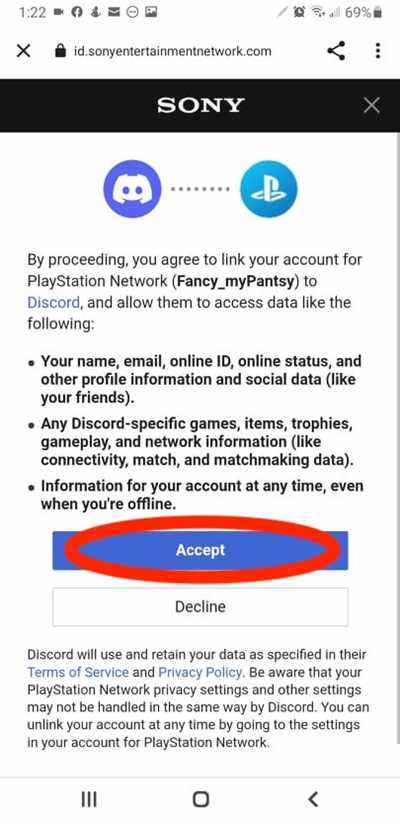
Cet écran indique que vos comptes sont liés ! Désormais, quel que soit le jeu auquel vous jouez sur la PS5, il s’affiche sous votre nom dans Discord. Si vous ne voyez pas votre jeu affiché, suivez les étapes suivantes.
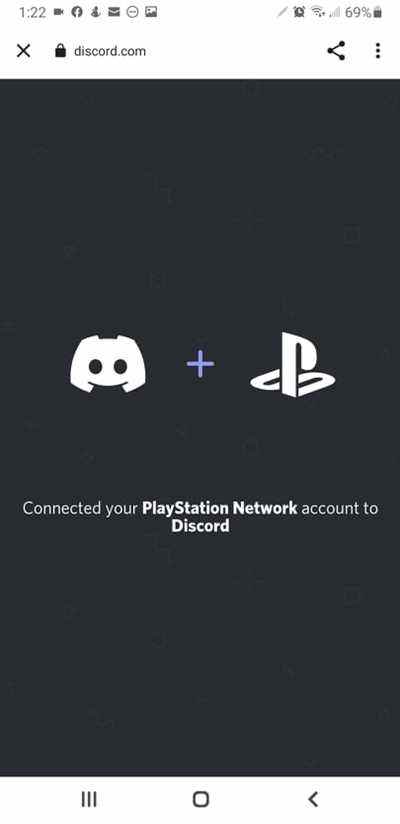
6. Activer l’affichage sur le profil et Affichez PlayStation Network comme votre statut.
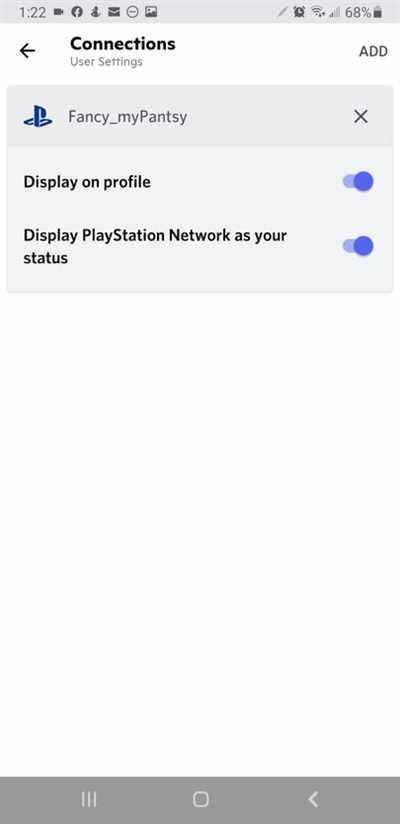
Vous devriez être prêt. Si vous ne voyez pas cet écran parce que vous étiez si impatient de reprendre le jeu, il existe un moyen d’activer l’affichage directement à partir de vos paramètres utilisateur.
1. Cliquez sur la roue dentée Paramètres en bas à gauche de l’application Discord.
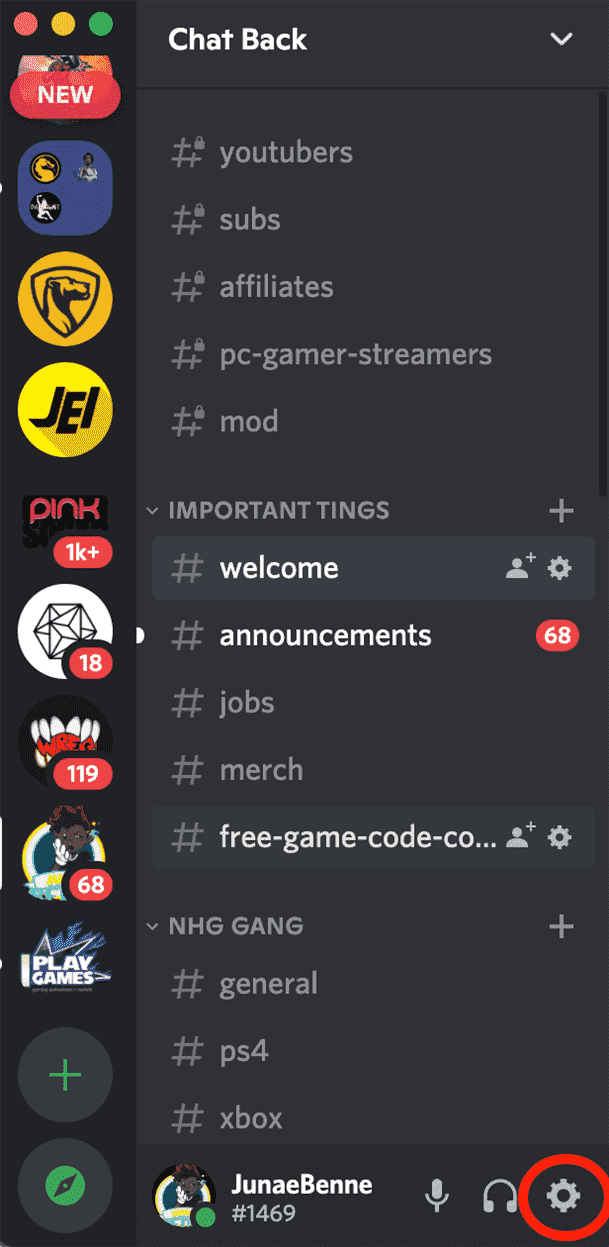
2. Sélectionnez le statut de l’activité situé sous Paramètres d’activité dans le panneau de gauche.
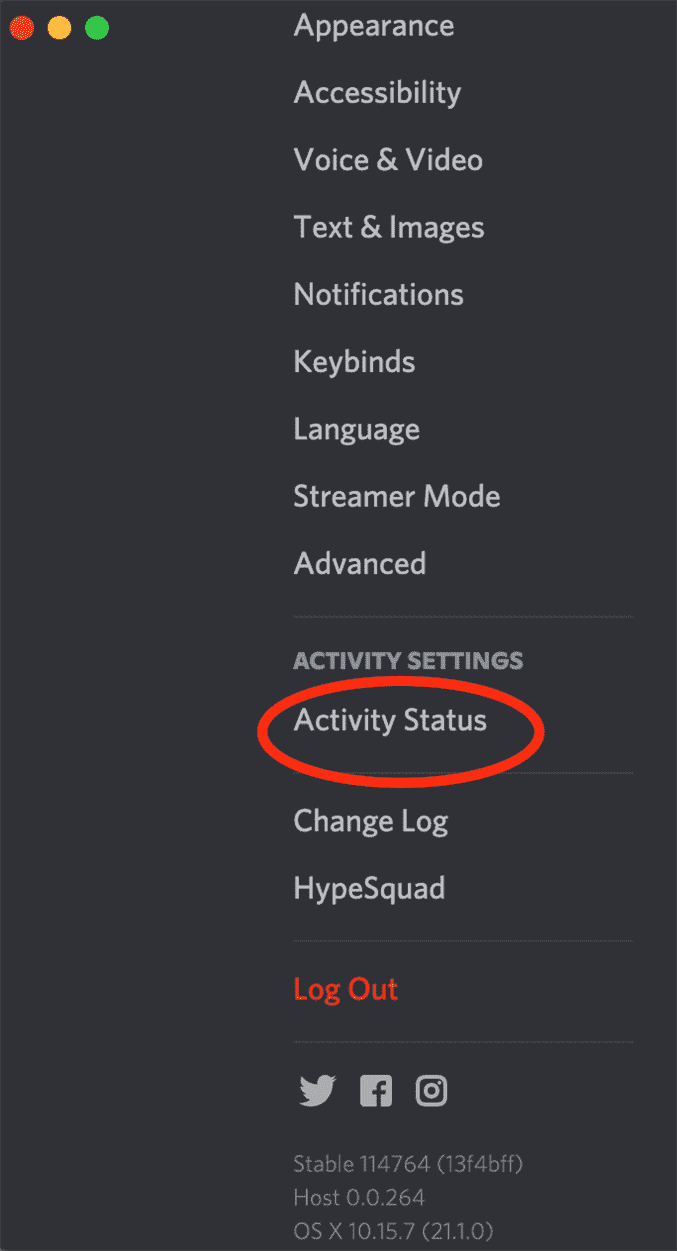
3. Cliquez sur Afficher l’activité actuelle en tant que statut bouton de message pour qu’il glisse vers la gauche et devienne vert. Vous devriez maintenant voir votre jeu actuel affiché sous votre nom d’utilisateur.
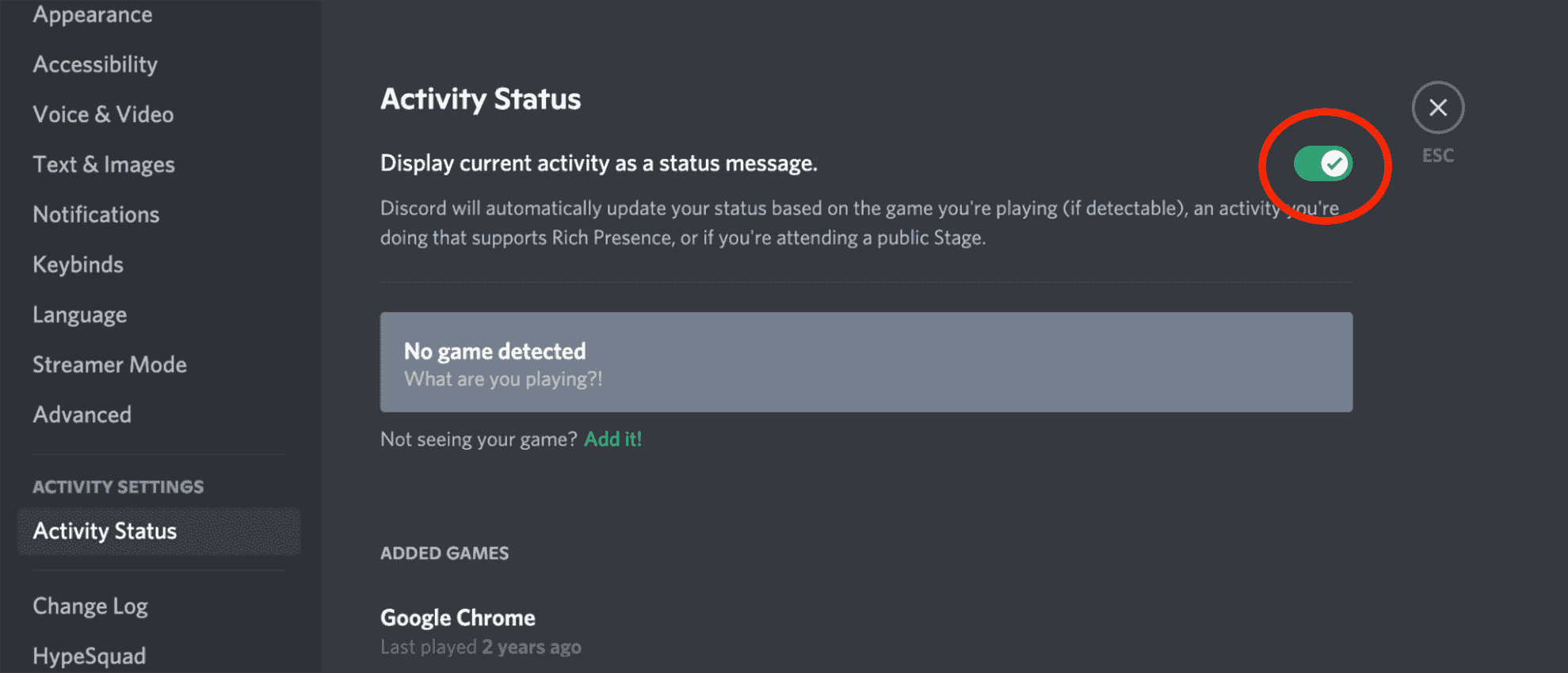
Maintenant que cette fonctionnalité est disponible, nous attendons avec impatience une application Discord sur PlayStation pour les chats vocaux !